Microsoft améliore les outils de dessin dans Word, Excel et PowerPoint pour plus de créativité
Guide complet : Comment utiliser les nouveaux outils de dessin améliorés dans Word, Excel et PowerPoint
Microsoft vient de révolutionner l’expérience créative dans ses applications phares en introduisant des outils de dessin considérablement améliorés dans Word, Excel et PowerPoint. Ces améliorations, initialement testées dans OneNote en octobre 2024, transforment la façon dont nous interagissons avec nos documents, feuilles de calcul et présentations. Ce guide vous accompagnera pas à pas pour maîtriser ces nouveaux outils et libérer votre potentiel créatif.
1. Matériel et prérequis nécessaires
Avant de commencer, assurez-vous de disposer des éléments suivants :
- Version requise : Word, Excel ou PowerPoint pour Windows version 2508 (Build 19127.20000) ou ultérieure
- Système d’exploitation : Windows 10 ou Windows 11
- Licence Microsoft : Microsoft 365 ou licence Office perpétuelle récente
- Matériel recommandé : Stylet numérique compatible (Surface Pen, Apple Pencil avec adaptateur, ou tout stylet compatible Windows Ink)
- Écran tactile : Optionnel mais fortement recommandé pour une expérience optimale
- Souris : Alternative fonctionnelle si vous n’avez pas de stylet
2. Accéder aux nouveaux outils de dessin
2.1 Localiser l’onglet Dessin
Dans chacune des trois applications (Word, Excel, PowerPoint), suivez ces étapes :
- Ouvrez votre application Microsoft Office
- Recherchez l’onglet “Dessin” dans le ruban supérieur
- Cliquez sur cet onglet pour révéler tous les outils disponibles
- Si l’onglet n’est pas visible, faites un clic droit sur le ruban et sélectionnez “Personnaliser le ruban”
2.2 Comprendre l’interface mise à jour
L’interface a été repensée pour offrir plus de flexibilité. Vous découvrirez :
- Les outils de sélection (verrouillés en position)
- Les nouveaux stylos plume et pinceau
- Les outils traditionnels (stylo, surligneur, gomme)
- Le bouton “Ajouter” pour créer des copies personnalisées
3. Maîtriser les nouveaux stylos plume et pinceau
3.1 Utiliser le stylo plume
Le stylo plume apporte une élégance particulière à vos écrits, rappelant l’expérience d’écriture traditionnelle :
- Sélectionnez l’outil “Stylo plume” dans l’onglet Dessin
- Choisissez votre couleur préférée dans la palette
- Ajustez l’épaisseur selon vos besoins (0,25 mm à 3,5 mm)
- Commencez à écrire ou dessiner directement sur votre document
- Astuce : Variez la pression pour obtenir des traits plus ou moins épais
3.2 Exploiter le pinceau
L’outil pinceau excelle pour les annotations créatives et les éléments visuels expressifs :
- Cliquez sur l’outil “Pinceau”
- Sélectionnez une couleur vive pour maximiser l’impact visuel
- Réglez la taille du pinceau (recommandé : 2-4 mm pour les annotations)
- Utilisez des mouvements fluides pour créer des traits artistiques
- Conseil professionnel : Parfait pour encadrer des éléments importants dans PowerPoint
4. Personnaliser votre barre d’outils de dessin
4.1 Réorganiser les outils existants
Microsoft a introduit une flexibilité sans précédent dans l’organisation des outils :
- Faites un clic droit sur n’importe quel outil de dessin (sauf sélection, lasso et gomme)
- Choisissez “Déplacer vers la gauche” ou “Déplacer vers la droite”
- Répétez l’opération jusqu’à obtenir l’ordre souhaité
- Vos préférences seront sauvegardées automatiquement
4.2 Masquer les outils non utilisés
Pour un espace de travail épuré :
- Cliquez droit sur l’outil que vous souhaitez masquer
- Sélectionnez “Masquer cet outil”
- L’outil disparaîtra de votre barre d’outils
- Pour le restaurer, utilisez le menu “Outils masqués”
4.3 Créer des copies personnalisées d’outils
Cette fonctionnalité révolutionnaire permet d’avoir plusieurs versions du même outil avec des paramètres différents :
- Cliquez sur le bouton “Ajouter” dans l’onglet Dessin
- Sélectionnez l’outil à dupliquer
- Configurez les nouveaux paramètres (couleur, épaisseur, transparence)
- Nommez votre outil personnalisé
- Cliquez sur “Ajouter à la barre d’outils”
5. Applications pratiques par logiciel
5.1 Optimiser Word pour la prise de notes
Word devient un carnet numérique sophistiqué :
- Utilisez le stylo plume pour des notes manuscrites élégantes
- Créez des marges avec le surligneur pour organiser vos idées
- Ajoutez des signatures numériques authentiques avec le stylo classique
- Annotez des documents PDF importés avec le pinceau
- Astuce professionnelle : Combinez texte tapé et écriture manuscrite pour un style unique
5.2 Révolutionner Excel avec les annotations visuelles
Transformez vos feuilles de calcul en outils de communication visuelle :
- Encerclez les cellules importantes avec le pinceau rouge
- Créez des flèches directionnelles pour guider l’attention
- Surlignez les totaux et résultats clés
- Ajoutez des commentaires manuscrits dans les marges
- Utilisez différentes couleurs pour catégoriser les informations
5.3 Dynamiser PowerPoint pour des présentations impactantes
Créez des présentations interactives et mémorables :
- Annotez en temps réel pendant vos présentations
- Créez des schémas explicatifs avec le pinceau
- Surlignez les points clés pour maintenir l’attention
- Dessinez des connexions entre les éléments
- Personnalisez chaque diapositive avec des touches artistiques
6. Conseils avancés et bonnes pratiques
6.1 Optimiser les performances
Pour une expérience fluide :
- Fermez les applications non essentielles
- Utilisez un stylet calibré pour votre écran
- Activez le mode haute précision dans les paramètres Windows
- Sauvegardez régulièrement vos documents annotés
6.2 Raccourcis clavier essentiels
Maîtrisez ces raccourcis pour gagner en efficacité :
- Ctrl + Z : Annuler la dernière action de dessin
- Ctrl + Y : Rétablir une action annulée
- Suppr : Effacer l’élément sélectionné
- Échap : Désactiver le mode dessin
7. Résolution des problèmes courants
7.1 Problèmes de reconnaissance du stylet
Si votre stylet ne fonctionne pas correctement :
- Vérifiez la compatibilité Windows Ink
- Mettez à jour les pilotes de votre stylet
- Calibrez votre écran tactile dans les paramètres Windows
- Redémarrez l’application Office
7.2 Outils manquants ou non visibles
Pour restaurer les outils disparus :
- Vérifiez votre version d’Office (doit être 2508 ou ultérieure)
- Activez les mises à jour automatiques
- Réinitialisez la barre d’outils via les options
- Contactez le support Microsoft si le problème persiste
Conclusion
Les nouveaux outils de dessin de Microsoft marquent une évolution significative dans l’écosystème Office. En maîtrisant ces fonctionnalités, vous transformez vos documents statiques en créations dynamiques et expressives. Que vous soyez étudiant, professionnel ou créatif, ces outils offrent une flexibilité sans précédent pour communiquer vos idées.
L’intégration harmonieuse entre technologie et créativité ouvre de nouvelles perspectives pour la productivité moderne. Avec la promesse de Microsoft d’étendre ces fonctionnalités aux versions Mac et web dans un avenir proche, nous assistons à une démocratisation des outils créatifs numériques.
Conseil final : Expérimentez sans retenue avec ces nouveaux outils. La créativité naît de l’exploration, et ces fonctionnalités sont conçues pour s’adapter à votre style unique de travail et d’expression.

Rédactrice spécialisée en édition de site. Formation de journaliste et passionnée par les nouvelles technologies, l’intelligence artificielle et la rédaction web.
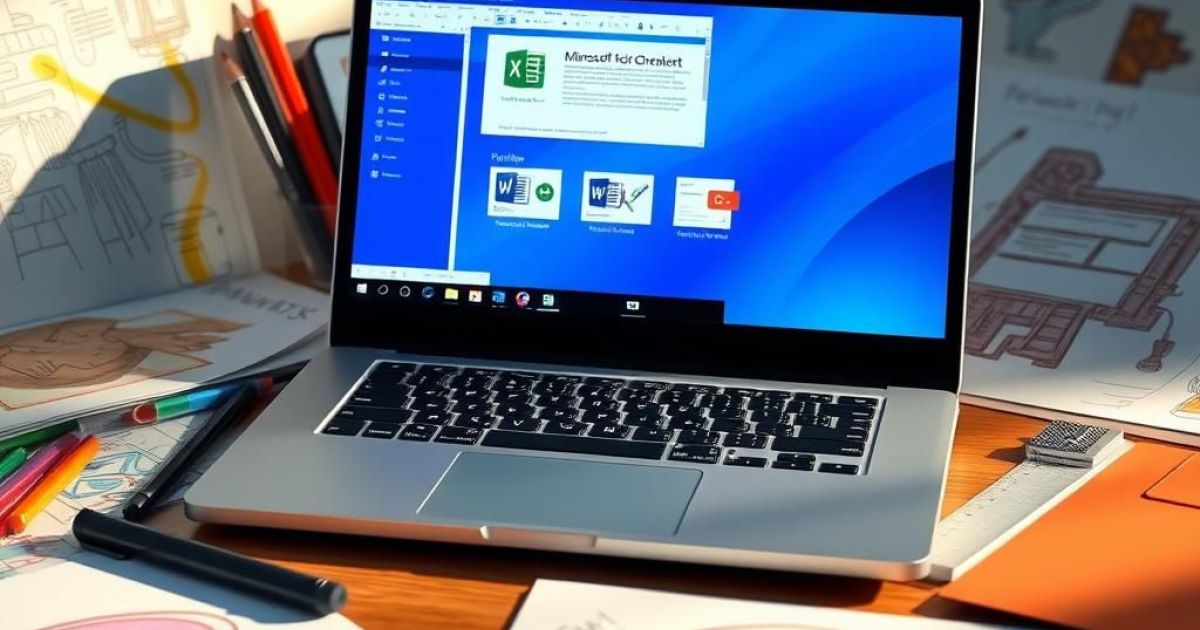



Laisser un commentaire